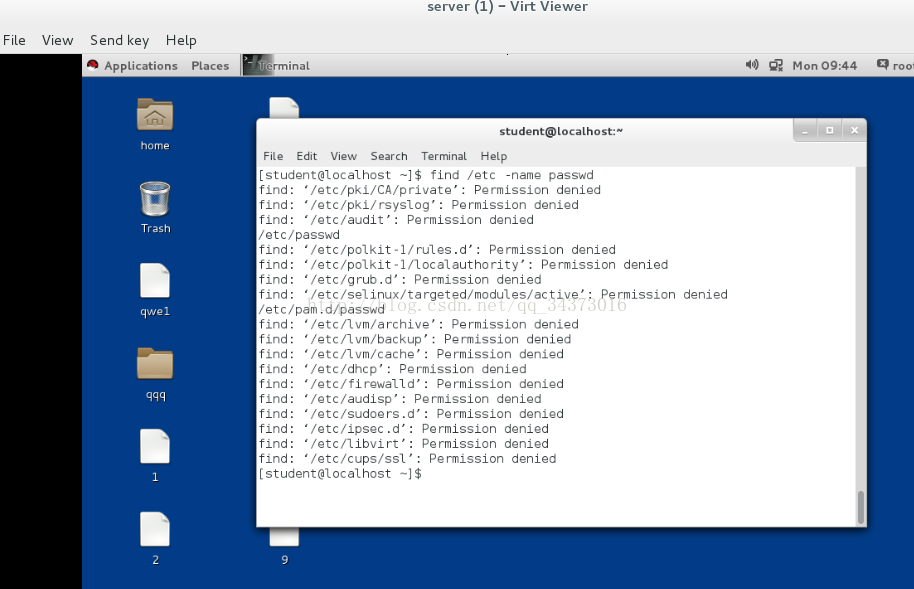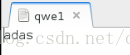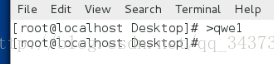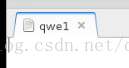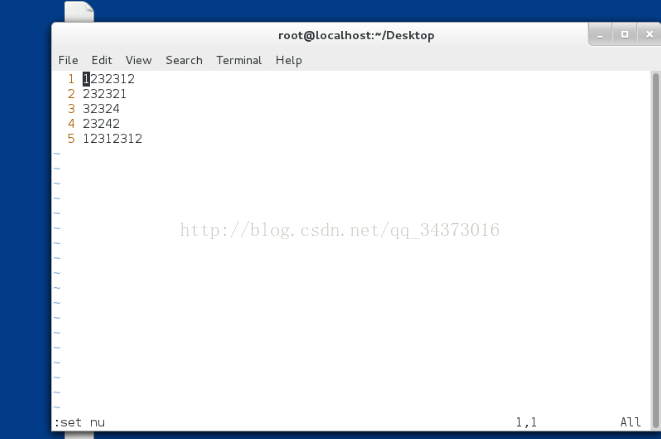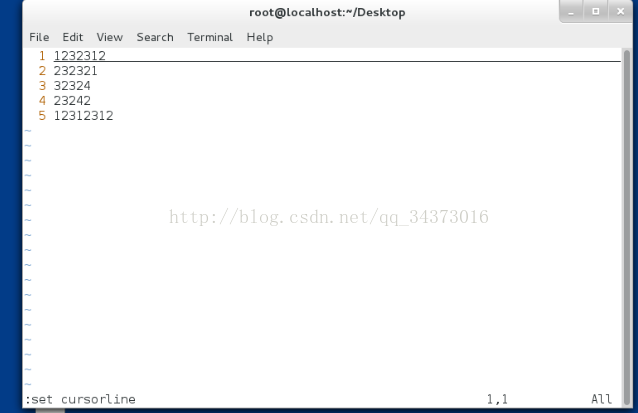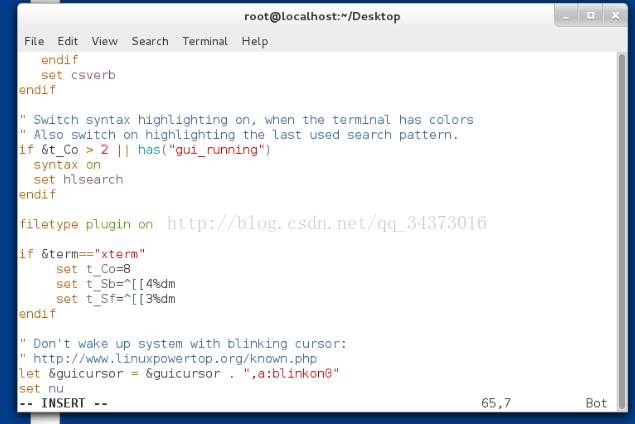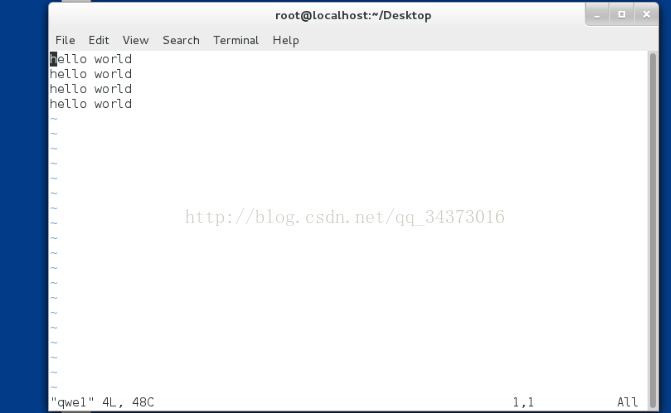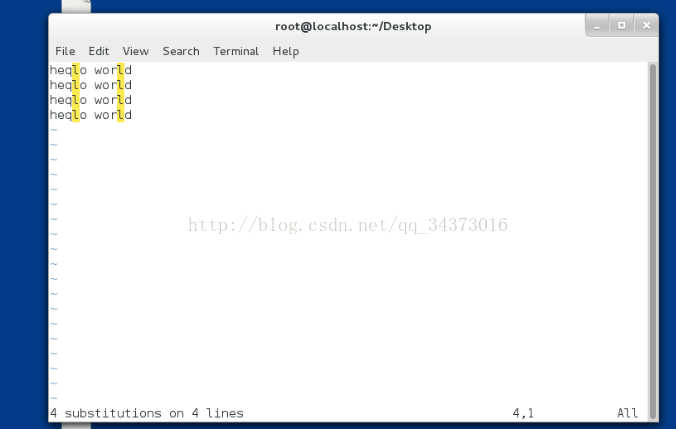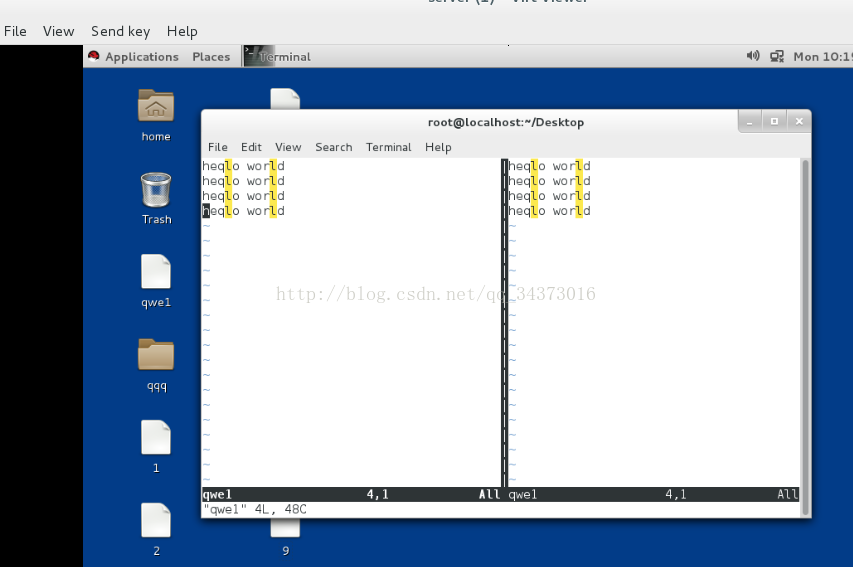linux初學之vim指令
阿新 • • 發佈:2019-02-19
一.管理輸入輸出
在linux系統中,正確輸出的編號為1,錯誤輸出編號為2在系統中用普通使用者執行 "student"
find /etc -name passwd
1)find /etc -name passwd > file 重定向正確輸出
2)find /etc -name passwd 2> file 重定向錯誤輸出
3)find /etc -name passwd &> file 重定向所有輸出
注意: >, 2> ,&> 都會覆蓋原始檔內容
用2>&1可以把錯誤的輸出編號由2變成1,反之則不行。
>file 清空file
示例:
輸入 >qwe1
現在開啟qwe1,則已被清空
find /etc -name passwd 2>> file 追加錯誤輸出
find /etc -name passwd &>> file 追加所有輸出
注意:>> ,2>> ,&>> 不會覆蓋原始檔內容,會把相應的輸出字元放到檔案的最後。
二.vim
1.vim 命令模式
在vim一場退出時,系統中會在所編輯的檔案目錄中生成.file.swp
vim再次編輯此檔案時會出現相應提示
按 "o" open
按 "e" edit
按 "r" recover
按 "d" delete .swap file
按 "q" quit
在vim的命令模式下可以配置vim的工作方式
:set nu 行號新增
:set nonu 取消行號
:set mouse=a 新增滑鼠選擇
:set cursorline 行線顯示
以上設定都是臨時的,
永久設定方式:vim /etc/vimrc
此檔案為vim的配置檔案,在此檔案最後加入以上引數
退出儲存即可。
/ 關鍵字
n 向下匹配N 向上匹配
三.vim命令模式下字元的管理
1.字元的複製
yl 複製一個字母y3l 複製3個字母
yw 複製一個單詞
y3w 複製3個單詞
yy 複製一行
y3y 複製3行
p 複製完成後按“P”貼上
2.字元的刪除
dl 刪除一個字母
d3l 刪除3個字母
dw 刪除一個單詞
d3w 刪除3個單詞
dd 刪除一行
d3d 刪除3行
3.字元的剪下
cl 剪下一個字母
c3l 剪下3個字母
cw 剪下一個單詞
c3w 剪下3個單詞
cc 剪下一行
c3c 剪下3行
Esc ---> p 剪下過後會進入到插入模式,
在執行貼上動作時一定要退出插入模式
四.vim的視覺化模式
在命令模式下按“ctrl+v”進入到可視模式
在可視模式下可以區域選擇字元
可視模式下批量新增字元
*>> ctrl+v 選中要加入字元所在列
*>> 按“I”進入插入模式,寫入要加入的字元
*>> 按esc
五.批量修改字元
:%s/原有字元/替換後字元 只替換每一行中出現的第一個原有字元
:%s/原有字元/替換後字元/g 替換所有
:1,5s/原有字元/替換後字元/g 替換1-5行
輸入%s/l/q後:
其他同理。
ctrl+w s 上下分屏
ctrl+w v 左右分屏
ctrl+w 上下左右 游標移動到指定螢幕
:sp file2 同時編輯當前檔案和file2
七.vim游標移動
在命令模式下
:數字 移動到指定的行
G 檔案最後一行
gg 檔案第一行
在插入模式下
i 游標所在位置插入
I 游標所在行行首
a 游標所在字元的下一個位置
A 游標所在行行尾
o 游標所在行下一行
O 游標所在行上一行
s 刪除游標所在字元插入
S 刪除游標所在行插入
八 vim的退出模式
:q 當用vim開啟檔案但沒有對字元作任何操作時可直接退出
:q! 當用vim開啟檔案並對字元作操作,放棄所有操作退出
:wq 儲存退出
:wq! 強行儲存退出,對超級使用者及檔案所有人生效
九.vim手冊
vimtutor vim的手冊
:q 退出vimtutor
3.gedit
ctrl+n 在gedit中開啟一個新的tab
ctrl+s 儲存檔案
ctrl+o 開啟檔案
ctrl+x 剪下字元
ctrl+v 貼上字元
ctrl+c 複製字元
yelp help:gedit gedit的圖形手冊